オフィスやビジネス用のコンピュータでは、ログインパスワードを設定することがいいことです、データを保護できるから。しかし、家庭用コンピューターだったら、パスワードを設定したら少し面倒ですね、毎回毎回ログインパスワードを入力しなければならない。Windows 7のパスワードを削除しようとしたら、本文で具体的な方法を説明します、パスワードを忘れても役に立ちます。
ご存知のように、通常のWindows 7システムでは、ユーザーはパスワードを追加したり、バインドされたパスワードを削除したりことができます。しかもすべての操作はコントロールパネルで行われ、非常に簡単です。操作方法がわからなくなったら、次の手順をご覧下さい。
1. まず、左下隅の[スタート]ボタンをクリックし、ポップアップの[スタート]メニューの右側にある[コントロールパネル]をクリックしてください。
2. コントロールパネルに入り、右上の表示モードでカテゴリを選択し、「ユーザーアカウントと家庭安全」をクリックしてください。
3. ユーザーアカウントと家庭安全の画面に入り、[ユーザーアカウント]をクリックします。この時点で、ログインしたユーザーアカウントがインターフェイスに表示されます。「パスワードの削除」をクリックして、正しいパスワードを入力し、「パスワードの削除」を再度クリックしてください。それでパスワードはシステムによって削除されます。次回ログインするときにパスワードを入力する必要はありません。
4. 他のユーザーのパスワードを削除する場合は、「他のアカウントの管理」をクリックして、アカウントを選択します。上記の説明に従ってパスワードを削除します。
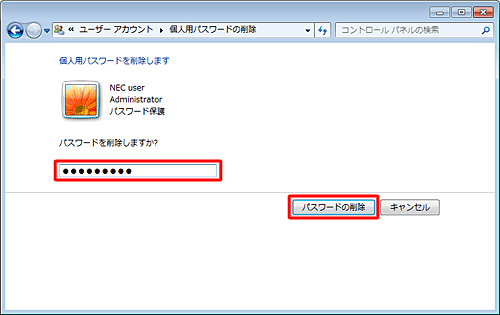
しかし、パスワードを忘れてしまった場合、コンピュータにアクセスしたりコントロールパネルを開くことができないため、上記の方法は役に立たないです。この場合、サードパーティのツールまたはソフトウェアを使用してWindows 7のパスワードを削除する必要があります。次に、2つの方法を紹介します。
Ophcrackは、レインボーテーブルを使用してWindowsパスワードを解読するソフトです。 Windows 7のユーザーとパスワードはSAMファイルに保存され、パスワードはハッシュ値(文字列、非正常パスワード)として保存されます。Ophcrackはハードディスクからハッシュを抽出し、組み込みアルゴリズムを使用してハッシュをクラックできます。成功すると、正しいパスワードがインターフェースに表示されます。ユーザーはこのリカバリしたパスワードでコンピューターに再度ログインできます。複雑でないパスワードの場合、このソフトは非常に効果的であり、成功率も随分高いです。
1. Ophcrack サイトにアクセスし、ダウンロードページに移動します。クリックして「Ophcrack Vista / 7 LiveCD」をダウンロードしてください。これはISOファイルです。
2. USBを準備し、ダウンロードされたOphcrack ISOをUSBに書き込みます。次に、それをWindows 7コンピューターに挿入してください。
3. Windows 7コンピューターにUSBから起動することを設定し、Ophcrackインターフェイスをロードします。
4. 「ロード」ボタンをクリックして、6つのオプションがあります。一番目のオプションは主に単一のハッシュをクラックするために使用され、2番目は取得したPwdumpファイルをクラックするためです。4番目と5番目は、主にローカルおよびリモートのハッシュパスワードを監査またはクラックするために使用されます。「Local SAM 6with Pwdump」を選択してください。
5. pwdumpシステムのハッシュパスワードはエラーがない場合、Ophcrackソフトウェアのメインインターフェースに正しく表示されます。「クラック」ボタンをクリックしてクラックを開始し、パスワードがクラックされるのを待ちます。
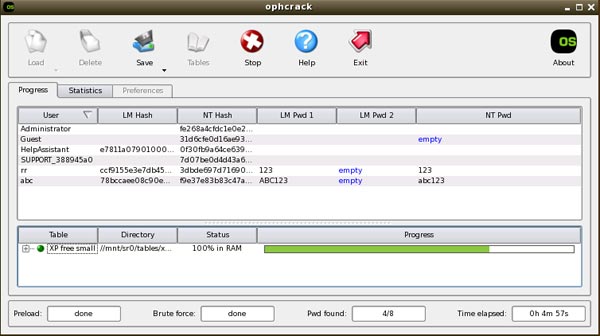
1234などの簡単なパスワードならば三分以内に解読できます。しかし、より複雑なパスワードであれば、数日かかる場合もあります。Windowsのパスワードを引き続き削除すると、次の方法はもっといいと思います。
Windows 7のパスワードを忘れることは困るんですね。パスワードの解読は長い時間がかかります。システムを再インストールすることは問題を解決できますが、と同時に新しい問題が発生します。一度だけ行うことにより問題を完璧に解決できる方法はありますか?答えはイエスです。
Windowsパスワードのリカバリソフトウェアは、既存のシステムを破壊ことなく、Windowsユーザーまたは管理者のパスワードを簡単に削除できます。いくつかの簡単な手順でWindows 7のパスワードを削除でき、不思議と思わないですか?次に、使用方法を説明します。
WindowsコンピューターとUSBを準備します。まず、ソフトウェアをダウンロードしてインストールします。
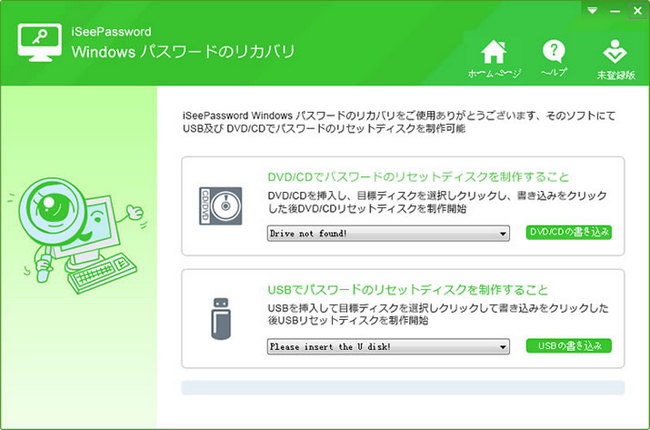
USBをコンピューターに挿入し、Windowsパスワードのリカバリソフトウェアを開きます。ソフトウェアがUSBを認識したら、「USBを書き込む」をクリックします。この時点で、ソフトウェアはWindows PEをUSBに書き込みます。成功したら、USBを取り外し、Windows 7コンピューターに挿入してください。
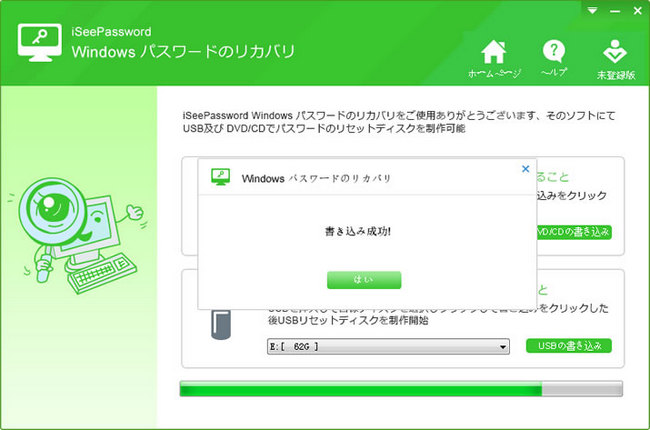
Windows 7コンピューターを起動し、USBから起動することを設定します。数秒後、Windowsパスワードのリカバリソフトウェアのインターフェイスがコンピューター画面に表示されます。と同時に、ハードディスクにあるシステム、ユーザー名もロードされます。いずれのユーザー名を選択し、「パスワードのリセット」ボタンをクリックして、バインドされたパスワードを削除します。
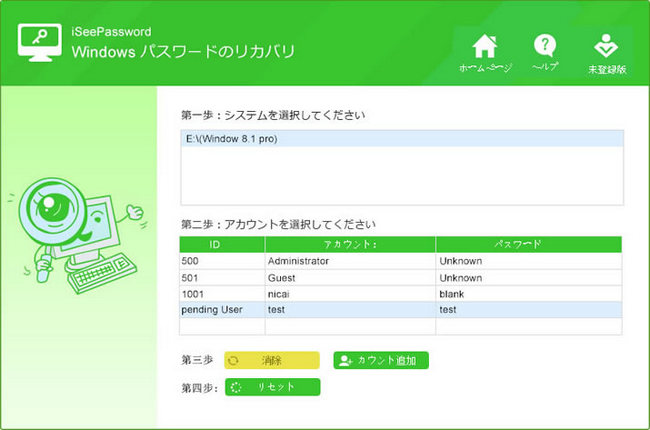
パスワードを解除したら、USBを取り外してコンピューターを再起動します。この時点で、コンピューターを正常に使用できます!
Windows 7のパスワードを解除する方法は10種類以上がありますが、上記の3つの方法が最も簡単です。商業ソフトウェアを使用してもかまわない場合は、方法3が最適です。フリーソフトウェアを好むなら、Ophcrackが最良の選択です。